对于word2010大家应该还会有不懂的地方,比如说怎么恢复word2010未保存的文件?今天小编就给大家带来了恢复word2010未保存的文件的教程,感兴趣的小伙伴一起来看看吧!
word2010恢复未保存文件方法一:
步骤一: 再次找到之前忘记保存的word文档,找到“文件”菜单

步骤二:打开“文件菜单栏中的,”信息”如下图可以找到历史版本点击恢复即可

word2010恢复未保存文件方法二:
步骤一:如果是第一次新建的word,以前从未保存过的文档,刚好退出 关闭时选择了“不保存如下图

步骤二:恢复方法
步骤三:打开一个word文档,找到“文件”菜单--- “最近所用文档”如下图所示
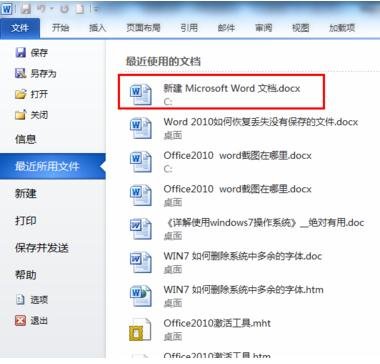
步骤四:打开之后会列出最近所有打开过的word文件,找到需要恢复的文档。右下角有一个“恢复未保存文档”如下图

步骤五:除此之外,您也可以通过找到,文件--- 信息-- “管理版本”---“恢复未保存的文档”

word2010恢复未保存文件方法三:
步骤一:打开word文档—依次找到 文件--- 选项菜单 进行设置
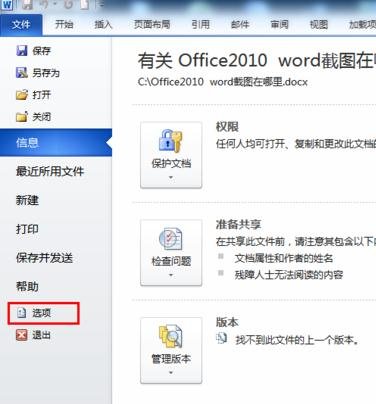
步骤二:打开选项菜单,找到 “保存”功能里面如下图,可以进行设置自动保存的选项设置
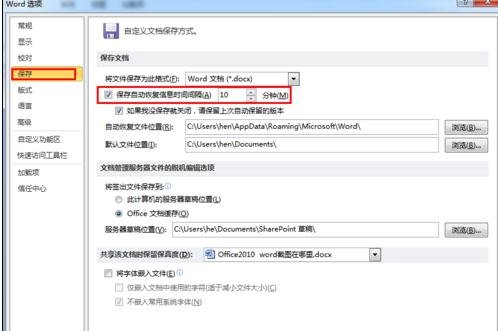
以上就是恢复word2010未保存的文件的全部内容了,大家都学会了吗?
 天极下载
天极下载






























































